Netwerk configureren (Windows Vista, XP en 2000)
 De printer instellen als gedeelde printer De printer instellen als gedeelde printer
 De printer toevoegen aan andere netwerkcomputers De printer toevoegen aan andere netwerkcomputers
Aan de hand van deze instructies kunt u uw printer zodanig configureren dat andere gebruikers in het netwerk deze ook kunnen gebruiken.
U moet de printer eerst instellen als gedeelde printer via de computer waarop de printer rechtstreeks is aangesloten. Vervolgens moet u de printer toevoegen aan elke computer die via het netwerk gebruik gaat maken van de printer.
 |
Opmerking: |
 |
|
|
Server
|
Client
|
|
Windows Vista/XP
|
Windows Me/98 SE/2000
|
|
Windows Me/98 SE/2000
|
Windows Vista/XP
|
|
|
De printer instellen als gedeelde printer
Volg de onderstaande instructies op de computer waarop de printer rechtstreeks is aangesloten.
 |
Windows Vista:
Klik op de startknop, selecteer Configuratiescherm en selecteer vervolgens Printer in de categorie Hardware en geluiden. (Als het Configuratiescherm wordt weergegeven in de klassieke weergave klikt u op Printers.)
|
Windows XP:
Klik op Start, selecteer Configuratiescherm en dubbelklik op Printers en faxapparaten. (Als het Configuratiescherm wordt weergegeven in de categorieweergave, klikt u op Printers en andere hardware gevolgd door Printers en faxapparaten.)
Windows 2000:
Klik op Start, wijs naar Instellingen en klik vervolgens op Printers.
 |
Klik met de rechtermuisknop op het pictogram van uw printer en klik op Delen. Voor Windows Vista klikt u op de knop Opties voor delen wijzigen en klik vervolgens op Doorgaan.
|
 |
Windows Vista en XP:
Selecteer Deze printer delen en geef een naam op.
|
 |  |
Opmerking: |
 |  |
|
Gebruik in de sharenaam van de printer geen spaties of liggende streepjes.
|
|
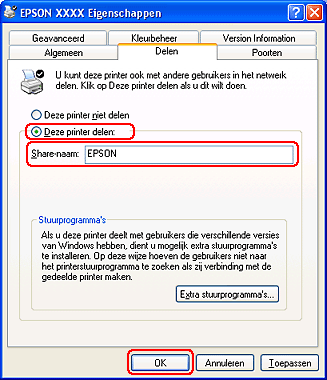
Als u wilt dat Windows Vista, XP of 2000 automatisch alle drivers naar computers met verschillende versies van Windows stuurt, klikt u op Extra stuurprogramma's en selecteert u de omgeving en het besturingssysteem van de andere computers. Klik op OK en plaats de cd-rom met printersoftware in de cd-romlezer.
 |
Klik op OK of op Sluiten (als u extra drivers hebt geïnstalleerd).
|
De printer toevoegen aan andere netwerkcomputers
Volg de onderstaande instructies om de printer toe te voegen aan elke computer die de printer via het netwerk gaat gebruiken.
 |
Opmerking: |
 |
|
U kunt pas toegang krijgen tot de printer vanaf een andere computer nadat de printer als een gedeelde printer is ingesteld op de computer waarop de printer is aangesloten.
 Zie De printer instellen als gedeelde printer Zie De printer instellen als gedeelde printer
|
|
 |
Windows Vista:
Klik op de startknop, selecteer Configuratiescherm en selecteer vervolgens Printer in de categorie Hardware en geluiden. (Als het Configuratiescherm wordt weergegeven in de klassieke weergave klikt u op Printers.)
|
Windows XP:
Klik op Start, selecteer Configuratiescherm en dubbelklik op Printers en faxapparaten. (Als het Configuratiescherm wordt weergegeven in de categorieweergave, klikt u op Printers en andere hardware gevolgd door Printers en faxapparaten.)
Windows 2000:
Klik op Start, wijs naar Instellingen en klik vervolgens op Printers.
 |
Windows Vista:
Klik op de knopEen printer toevoegen.
|
Windows XP en 2000:
Dubbelklik op het pictogram Printer toevoegen. De wizard Printer toevoegen wordt weergegeven. Klik op de knopVolgende.
 |
Windows Vista:
Klik op Netwerkprinter, draadloze printer of Bluetooth-printer toevoegen en klik vervolgens op Volgende.
|
Windows XP:
Selecteer Netwerkprinter, of een printer die met een andere computer is verbonden en klik op Volgende.

 |
Klik in het volgende venster op Volgende.
|
 |
Dubbelklik op het pictogram van de computer waarop de printer rechtstreeks is aangesloten. Klik vervolgens op het pictogram van de printer.
|
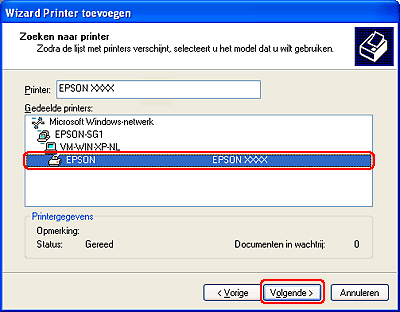
 |
Klik op Volgende en volg de instructies op het scherm.
|
 |
Opmerking: |
| 
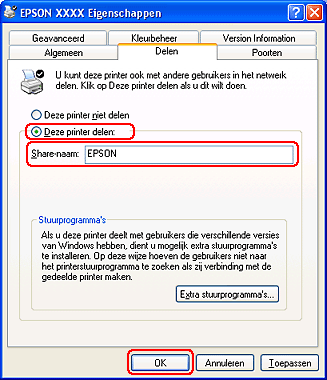

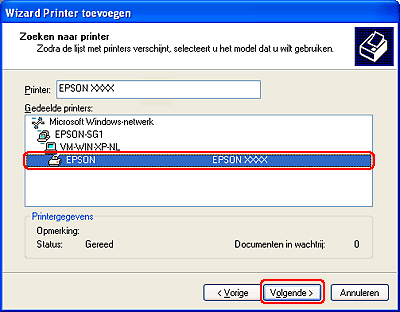



 De printer instellen als gedeelde printer
De printer instellen als gedeelde printer




 Boven
Boven Zie
Zie 
